VNC หรือเสมือน เครือข่าย คอมพิวเตอร์เป็นระบบการเชื่อมต่อที่อนุญาตให้ผู้ใช้ใช้อุปกรณ์ต่อพ่วงเช่นแป้นพิมพ์หรือเมาส์เพื่อโต้ตอบในสภาพแวดล้อมเดสก์ท็อปบนเซิร์ฟเวอร์ระยะไกล เราสามารถจัดการไฟล์ซอฟต์แวร์และการตั้งค่าของเซิร์ฟเวอร์เฉพาะได้ในระยะไกลและง่ายสำหรับผู้ใช้ที่ต้องการใช้บรรทัดคำสั่ง ในบทความนี้เราจะอธิบายวิธีการติดตั้ง ลินุกซ์ อย่างรวดเร็ว
วิธีติดตั้ง VNC บน Ubuntu
ในกรณีของเราเราจะติดตั้งบน อูบุนตู หนึ่งในลินุกซ์ดิสทริบิวชันที่ได้รับความนิยมมากที่สุดและมีผู้ใช้มากขึ้น ขั้นตอนนี้ง่ายและรวดเร็วและคุณต้องทำตามขั้นตอนต่างๆและติดตั้งเครื่องมือบางอย่าง จากนั้นเราจะกำหนดค่าเซิร์ฟเวอร์และพร้อมใช้งาน

สิ่งแรกที่เราจะทำคือติดตั้งไฟล์ แกนโนม แพ็คเกจ เราจำเป็นต้องใช้มันเนื่องจากเราจะใช้มันเพื่อใช้อินเทอร์เฟซแบบกราฟิก เราต้องดำเนินการคำสั่งต่อไปนี้ (เราสามารถทำได้ทั้งทางกายภาพและผ่าน SSH):
Sudo apt-get ติดตั้ง gnome-core
มันจะถามรหัสผ่านผู้ดูแลระบบจากเราจากนั้นมันจะเริ่มดาวน์โหลดแพ็คเกจที่จำเป็น นอกจากนี้ยังจะขอให้เรายืนยันหลาย ๆ ครั้งและใส่รหัสผ่านเพื่อกำหนดค่า
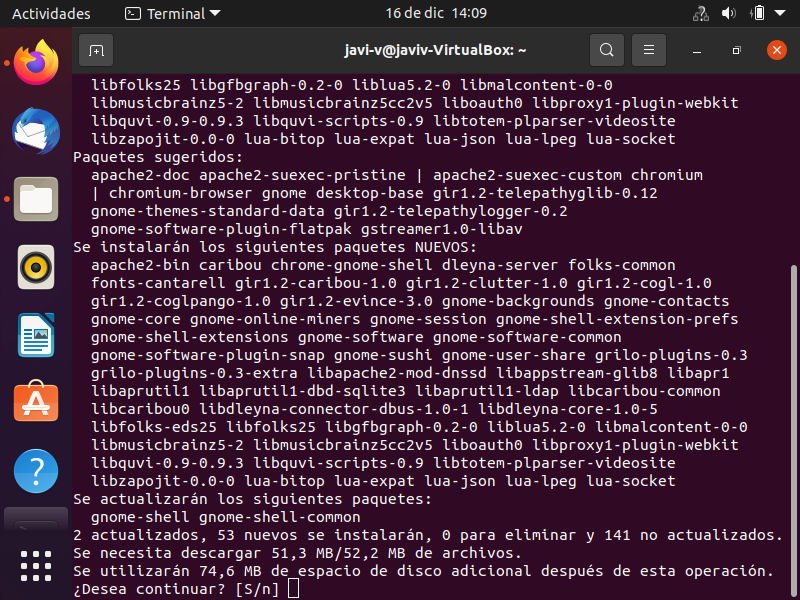
เมื่อเราพร้อมแล้วสิ่งต่อไปที่เราจะทำคือติดตั้งไฟล์ เซิร์ฟเวอร์ VNC ซึ่งในกรณีของเราเราจะใช้ TightVNC ดังนั้นเราต้องดำเนินการคำสั่งต่อไปนี้:
Sudo apt-get ติดตั้ง tightvnc
เช่นเดียวกับในกรณีก่อนหน้านี้ระบบจะถามรหัสผ่านของผู้ดูแลระบบและยืนยันการติดตั้ง โปรดทราบว่ารหัสผ่านจะต้องมีความยาวระหว่าง 6 ถึง 8 อักขระและหากมีมากกว่า 8 ตัวจะลดลงโดยอัตโนมัติ
เรียกใช้ vncserver จากเทอร์มินัล
หลังจากติดตั้งแล้วเราสามารถทำได้ เรียกใช้ vncserver จากขั้ว มันจะถามรหัสผ่านและการตรวจสอบเพื่อเข้าถึงจากเราและหลังจากนั้นจะระบุว่าเซิร์ฟเวอร์ได้รับการติดตั้งแล้ว จะได้รับการติดตั้งบนหน้าจอเสมือนแรกของ VNC ซึ่งก็คือ 1 สิ่งนี้จะปรากฏในเทอร์มินัล
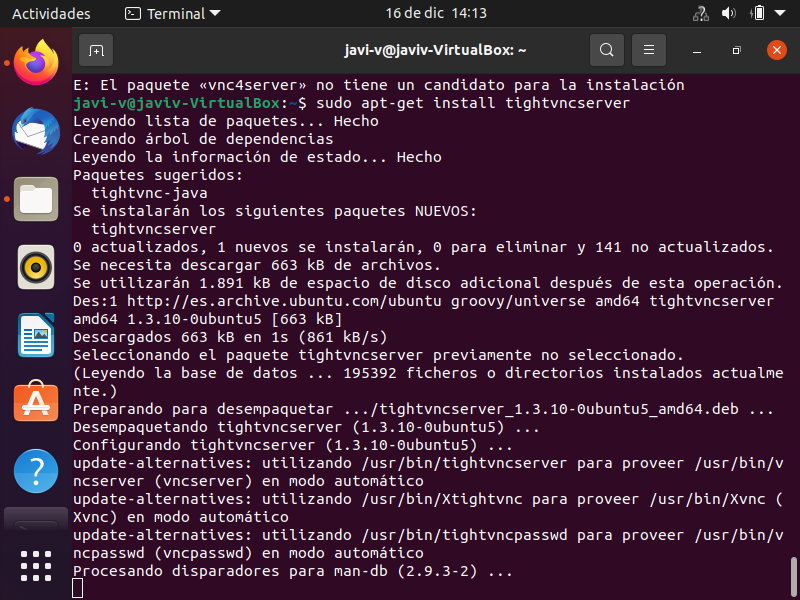
หลังจากนี้สิ่งที่เราจะทำคือปิดเดสก์ท็อปเสมือนใหม่นี้ที่เราสร้างขึ้นเพื่อดำเนินการกำหนดค่าต่างๆจากนั้นเปิดด้วยตนเอง ด้วยวิธีนี้เราดำเนินการคำสั่งต่อไปนี้:
Vncserver – ฆ่า: 1
ภาพที่เหมือนด้านล่างจะปรากฏขึ้น
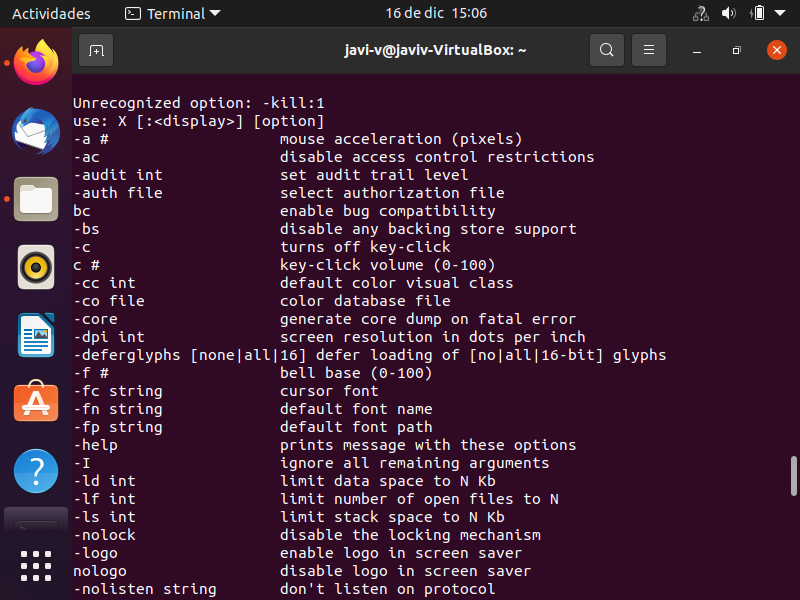
ต่อมาเราจะกำหนดค่าพารามิเตอร์บางอย่างของเซิร์ฟเวอร์ VNC คราวนี้เราจะดำเนินการคำสั่งนี้:
ซูโดนาโน. vnc / xstartup
นั่นคือ ไฟล์การกำหนดค่า ที่มาโดยค่าเริ่มต้นจาก VNC ในการกำหนดค่าจะต้องแทนที่ด้วยสิ่งที่เราเห็นด้านล่าง
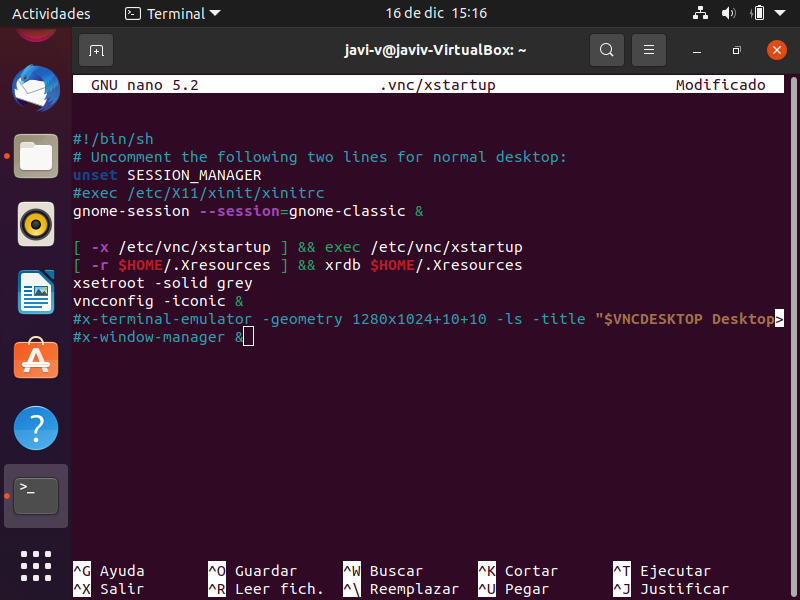
เมื่อเราบันทึกไฟล์กำหนดค่าแล้วเราต้องเขียนในเทอร์มินัล:
Vncserver - เรขาคณิต 1920 × 1080
โปรดจำไว้ว่า ความละเอียด สามารถเปลี่ยนเป็นแบบที่เรากำลังจะใช้ เราจะต้องรอสักครู่และเราจะเปิดใช้งานเซิร์ฟเวอร์ VNC ภายในเดสก์ท็อปเสมือน: 1 ที่เราสร้างขึ้น ในการเชื่อมต่อเราจะต้องติดตั้งไคลเอนต์ VNC และเขียนที่อยู่ IP ของเซิร์ฟเวอร์ของเราตามด้วย: 1.
ในระยะสั้นโดยทำตามขั้นตอนเหล่านี้เราสามารถ กำหนดค่าเซิร์ฟเวอร์ใน Ubuntu และเตรียมให้พร้อมใช้งาน เราสามารถเข้าถึงได้จากระยะไกล เราได้เห็นว่ามันเป็นกระบวนการที่ง่ายและรวดเร็ว เราต้องทำตามขั้นตอนที่แสดงและติดตั้งโปรแกรมและเครื่องมือต่างๆที่จำเป็นสำหรับการติดตั้งนี้
ลีนุกซ์ดิสทริบิวชันเป็นทางเลือกที่ดีสำหรับไฟล์ Windows ระบบปฏิบัติการ. โดยเฉพาะอย่างยิ่งเมื่อเราพูดถึงเซิร์ฟเวอร์มันเป็นตัวเลือกที่ต้องคำนึงถึง Ubuntu เป็นหนึ่งในการแจกแจงที่ได้รับความนิยมและใช้งานมากที่สุดอย่างไม่ต้องสงสัย มีเครื่องมือหลายอย่างและข้อมูลจำนวนมากบนอินเทอร์เน็ตเพื่อให้สามารถดำเนินการเปลี่ยนแปลงที่เราต้องการได้ ด้วยวิธีนี้เราสามารถกำหนดค่าอุปกรณ์ตามความต้องการของเราได้อย่างปลอดภัยและมีประสิทธิภาพ อย่างไรก็ตามสิ่งนี้ที่เราได้อธิบายไปยังสามารถนำไปใช้กับลีนุกซ์รุ่นอื่น ๆ ที่เข้ากันได้ซึ่งเราใช้บนคอมพิวเตอร์ของเรา
